电脑怎么分页显示 如何在win10上进行屏幕分页显示多个窗口
电脑怎么分页显示,在如今信息爆炸的时代,我们经常需要同时处理多个任务或查看多个窗口,而在使用电脑时,屏幕分页显示多个窗口成为了一种必备的功能。那么在使用Windows 10操作系统的电脑上,如何进行屏幕分页显示呢?通过简单的设置,我们可以轻松实现在一个屏幕上同时显示多个窗口的目的,提高工作效率。接下来让我们一起来了解一下相关方法和技巧。
具体方法:
1.打开电脑后,打开一个word文档和一个Excel文档。
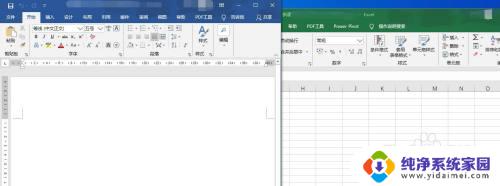
2.选中word文档为当前活动窗口,然后按住键盘上的Windows键。同时按下键盘上的←左箭头按键。然后松开按键。
3.松开按键后,可以看到word文档自动占据了屏幕的左半块区域。而右半块区域就会显示屏幕中剩余的其他应用。
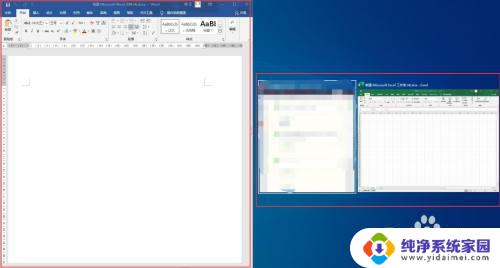
4.我们右半块点击选择Excel文档。或者在屏幕上选中Excel应用,按住键盘的Windows键和→右箭头。Excel文档即显示在屏幕的右侧。
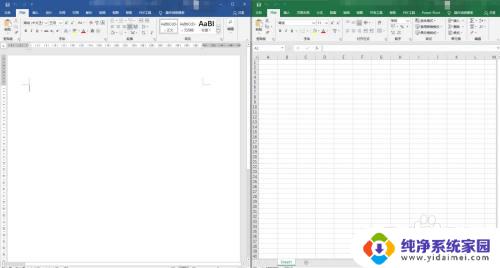
5.如果要显示第三个窗口,则在步骤4基础上选择一个应用。例如Excel,按住键盘的Windows键和↑上箭头。松开按键后,Excel文档就会显示到右侧上半部分,下半部分显示其他应用。
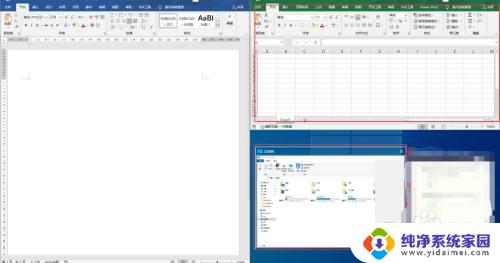
6.在步骤5的右侧下半部分选择其中一个应用,该应用即可显示到右侧下半部分。或者选中应用,按住键盘上的Windows键。同时按下右箭头,然后按下下箭头,代表该应用显示到右侧下半部分。
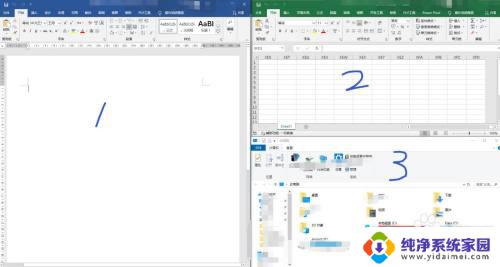
7.最多的可以将屏幕分为四个部分,同时显示四个应用。
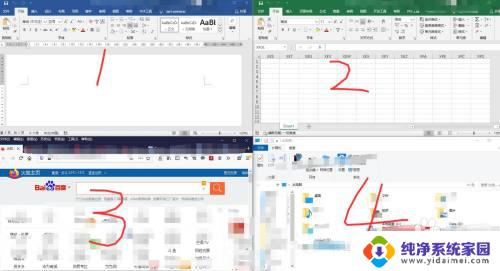
以上是电脑分页显示的全部内容,如果您也遇到了类似的情况,可以按照小编提供的方法来解决。
电脑怎么分页显示 如何在win10上进行屏幕分页显示多个窗口相关教程
- 电脑屏幕分4个显示窗口 WIN10屏幕一分为四设置方法
- windows10多屏幕显示 win10电脑如何配置双显示器分屏显示
- win10多窗口显示 Win10多窗口分屏实用技巧
- 电脑桌面只显示器 win10桌面图标在多个显示器上如何分布
- 显示器分屏怎么调 win10电脑如何实现分屏到两个显示器
- 电脑怎么调分屏显示 win10电脑如何实现双显示器分屏
- 多屏 显示 电脑 win10电脑如何实现双显示器分屏
- 多屏幕分屏 win10电脑双显示器分屏教程步骤
- win10窗口同步 Win10电脑如何实现两个窗口并排显示
- 一个主机分屏两个显示器 win10电脑如何分屏到2个显示器步骤
- 怎么查询电脑的dns地址 Win10如何查看本机的DNS地址
- 电脑怎么更改文件存储位置 win10默认文件存储位置如何更改
- win10恢复保留个人文件是什么文件 Win10重置此电脑会删除其他盘的数据吗
- win10怎么设置两个用户 Win10 如何添加多个本地账户
- 显示器尺寸在哪里看 win10显示器尺寸查看方法
- 打开卸载的软件 如何打开win10程序和功能窗口